Comment modifier l'URL Wordpress d'un sous-domaine au domaine
Amen, keep it simple!
Internet transforme nos vies et notre façon de travailler. Voilà pourquoi nous évoluons vers des solutions toujours plus fiables, originales et intuitives.
Copyright © 2024 Amen
Amen part of team.blue
Ne manquez pas les meilleures offres
Inscrivez-vous à Amen.fr et vous pouvez avoir toutes les avances sur nos promotions.
Domaines, hébergement, email et bien plus encore avec des prix réservés à nos clients.


Hébergements & Éditeurs Web
Comment modifier l'URL WordPress d'un sous-domaine au domaine
Ce tutoriel va vous aider à changer l'URL de votre WordPress se trouvant sur un sous-domaine afin que vous puissiez connecter votre nouveau site internet à votre nom de domaine.
Pour notre exemple, un Wordpress a été crée avec l’URL worpress.amen-test.online .
Pour changer l’URL de worpress.amen-test.online à amen-test.online, en conservant le même contenu, suivez les étapes suivantes :
1. Espace Client Amen
Accédez à votre Espace Client Amen , puis cliquez sur votre Hébergement cPanel (Hébergement Linux ou Micro-Hébergement).
2. cPanel
Dans le cPanel , accédez au WordPress en cliquant sur le script se trouvant dans la section Softaculous Apps Installer.
3. Softaculous Apps Installer
Dans Softaculous , cliquez sur l’icone du Stylo pour accéder aux Options de configuration.
Dans la section URL , changez le sous-domaine https://worpress.amen-test.online par https://amen-test.online , et enregistrez ces changements.
4. phpMyAdmin
Revenez sur le menu principal du cPanel, et entrez dans phpMyAdmin, se trouvant dans la section BASE DE DONNÉES du cPanel.
Dans phpMyAdmin, localisez la base de données associée à notre WordPress, puis cliquez sur la table Option.
Cliquez sur Editer et changer l’URL sur les deux premières lignes de https://worpress.amen-test.online par https://amen-test.online
Une fois les modifications enregistrés, vérifiez que les URL de la base de données ont bien été modifiées.